con Timely, puede configurar fácilmente entradas de eventos para sus eventos pagos. Si está organizando un evento pago, puede usar la configuración "Entrada de evento" para su lista de eventos. Esta característica es particularmente útil si desea que sus asistentes compren un boleto en línea antes del evento. Aprende todos los pasos en este post.
1. Configuración básica de entradas para eventos
Vender entradas para tu evento es muy fácil con Timely soluciones de gestión de eventos. Si no tiene esta característica en su plan, contáctenos para actualizar su cuenta.
Después de iniciar sesión en su cuenta, vaya a la Eventos menú. Puede crear un nuevo evento o seleccionar el evento al que desea agregar la función de venta de entradas.
1.1 Crea tu tipo de ticket
Sigue estos pasos para crear tu tipo de RSVP
- Abra su Timely Panel
- En el lado derecho, haga clic en +Agregar evento.
- Vaya al Costo y Boletos Sección de tu evento, donde encontrarás todas las opciones de RSVP y venta de entradas.
- Luego, selecciona Registro de eventos / RSVP En el menú desplegable, justo debajo de “Eventos gratuitos”, aparecerá un panel.
- Allí, puedes hacer clic en el más para agregar su primer bloque de boletos.
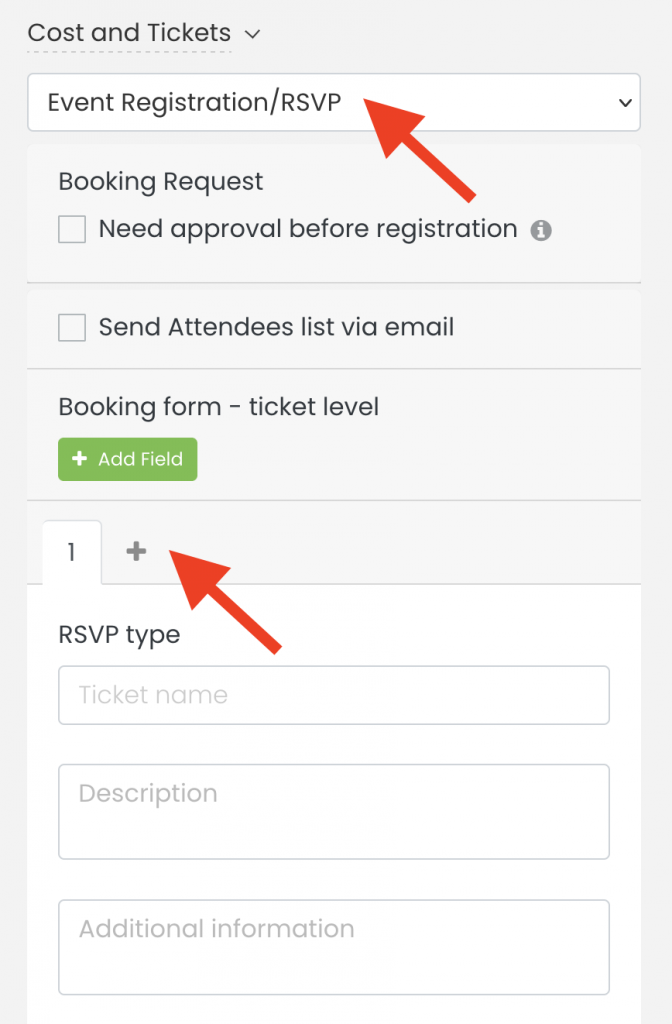
6. Dale un nombre a tu bloque de entradas y añade una breve descripción. Ten en cuenta que esta información será visible para tu audiencia en la página del evento.
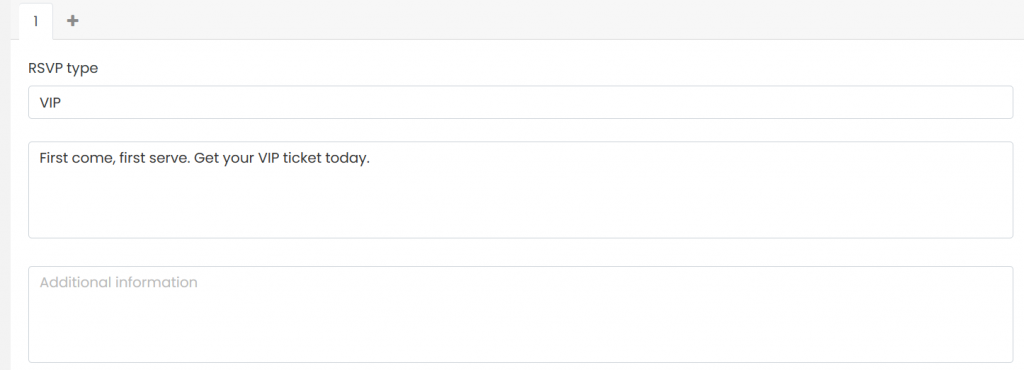
7. Puedes añadir tantos bloques de tickets como creas conveniente. Puedes añadir un precio individual (costo del ticket) para cada uno de los bloques de tickets. Por ejemplo, puedes añadir un boleto de reserva anticipada animar a los asistentes a comprar entradas lo antes posible ofreciéndoles un descuento en el precio. También puede crear un Entrada VIP con disponibilidad limitada, y Admisión general entradas con más plazas disponibles.
1.2 Agregar información adicional
Puedes añadir información adicional a cada uno de tus bloques de ticket. Esta información no será visible para su audiencia en la página del evento. Sin embargo, aparecerá en los correos electrónicos de confirmación automatizados y en el boleto en PDF que reciban después de comprar boletos para su evento. Para más información, consulte Cómo agregar información adicional a las entradas, confirmaciones de asistencia, correos electrónicos y plantillas PDF.
Si está alojando un pago virtual o hibrido evento, puede agregar un enlace de reunión en línea como información adicional. Como resultado, el enlace aparecerá en sus correos electrónicos de confirmación y boletos PDF. Si desea obtener más información, lea cómo agregar un enlace de reunión en línea a boletos y correos electrónicos.
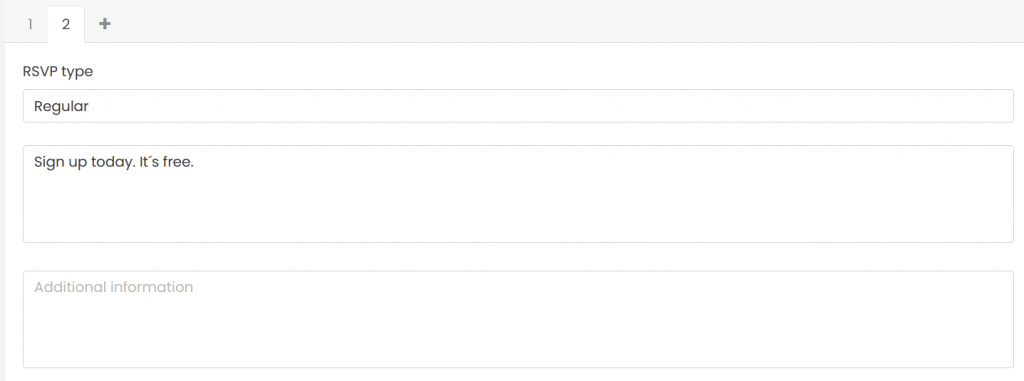
1.3 Costo del boleto
Si está utilizando el Timely Complemento de venta de entradas, puede optar por transferir esta tarifa a sus clientes o absorberla en el precio del boleto y pagarla usted mismo.
Para obtener más información sobre cómo pasar la tarifa de costo a su cliente final, consulte esta útil guía del usuario: Cómo cambiar quién paga las tarifas de los boletos (pasar o absorber).
1.4 Limitar la disponibilidad de entradas
Después de nombrar su boleto de evento y agregar información adicional, establezca los límites de boletos. Agregue el número máximo de boletos disponibles, en el campo respectivo.

Es importante recordar que una vez que establezca un límite, Timely sistema de venta de entradas para eventos se actualizará automáticamente cada vez que se venda una entrada hasta que el evento se "agote". No obstante, puedes cambiar la cantidad de entradas disponibles para comprar en la descripción del evento en cualquier momento que desees.
Si no tiene un límite, simplemente haga clic en el Ilimitado caja. En esta situación, nuestro software de venta de entradas para eventos continuará vendiendo boletos para este evento en particular, indefinidamente.
Al finalizar la compra, los inscritos en su evento verán cuántas entradas aún tiene disponibles. Este valor se actualiza a medida que vende entradas.
1.5 Número límite de entradas por registro
Mientras crea la entrada para su evento, también puede establecer la cantidad máxima de entradas que los invitados pueden comprar con un solo registro.

Por defecto, Timely software de venta de entradas para eventos limita el número de compras de boletos por registro a diez (10) boletos. Para cambiar esta configuración, simplemente escriba el número correcto en el cuadro correspondiente.
1.6 Crea una lista de espera para tu evento
Una lista de espera es una característica valiosa que le permite administrar de manera efectiva las reservas de eventos cuando su evento alcanza su capacidad máxima. Con TimelyCon la función de lista de espera de, puede ofrecer a los asistentes potenciales la oportunidad de unirse a una cola para su evento, asegurándose de que nadie se pierda su evento incluso después de que esté completamente reservado.
Para saber cómo crear una lista de espera para su evento, consulte nuestra guía completa Cómo crear una lista de espera para su evento. Esta publicación lo guiará a través del proceso de creación de una lista de espera, configuración de sus ajustes e integración perfecta en el proceso de emisión de boletos de su evento.

Una vez que tenga una lista de espera, es esencial saber cómo administrarla de manera efectiva. Nuestra guía Cómo gestionar listas de espera y suscriptores proporciona información y estrategias valiosas para manejar a los suscriptores de la lista de espera. Desde la priorización de reservas hasta su confirmación manual, esta guía ofrece consejos prácticos para garantizar una gestión de la lista de espera fluida y eficiente.
1.7 Ventanilla de registro de tickets
De forma predeterminada, todas las Entradas estarán disponibles para la reserva en línea inmediatamente después de que el evento se publique en el calendario, hasta la hora de inicio del evento.
Sin embargo, tiene la posibilidad de configurar una fecha y hora de inicio y finalización diferentes para la venta de entradas. Para hacer esto, simplemente use los menús desplegables y seleccione la opción deseada.
Para el inicio del registro de entradas, tienes la opción de vender entradas inmediatamente al publicar el evento o establecer una fecha de inicio personalizada. La fecha de inicio personalizada se puede establecer semanas, días, horas e incluso minutos antes de que comience el evento.
De igual forma, para el Fin de Registro de Boletos, tienes tres opciones: Cuando comienza el evento, al final del evento or Personalizado. Al igual que arriba, la opción Personalizada se puede editar en cualquier momento antes de que comience el evento. Si quieres seguir vendiendo entradas hasta que finalice el evento, debes elegir la opción Al final del evento.
Esta función le brinda un mayor control sobre la venta de boletos y su disponibilidad para el público. Por ejemplo, si organiza una gran reunión, como un programa de música, un evento de recaudación de fondos o una conferencia, y desea ofrecer boletos urgentes o sensibles al tiempo.
1.8 Disponibilidad de entradas en bloque
Por mucho esfuerzo y energía que pongas en la planificación de un evento, inevitablemente surgirán circunstancias inesperadas. Por ello, es fundamental que los organizadores de eventos cuenten con los recursos técnicos necesarios para afrontar cualquier cambio repentino de forma profesional.
Si un evento con boleto requiere modificaciones de última hora, Timely proporciona la solución perfecta. Nuestro software simplifica la modificación de la disponibilidad de boletos incluso después de que se haya puesto a disposición del público.
Para obtener más información sobre esta función, consulte nuestra guía del usuario Cómo bloquear confirmaciones de asistencia y disponibilidad de entradas para sus eventos.
1.9 Estado de las entradas del evento
Además, puede establecer el estado de cada uno de sus tipos de entradas para eventos para informar a su audiencia. Las opciones son:
- Abra el
- Cancelado
- Concluídos
1.10 Eliminación de bloques de tickets de eventos
Puede usar el botón Eliminar en la parte inferior de la sección para eliminar un bloque de entradas específico. Este paso se tiene que realizar individualmente por boletería. En otras palabras, tienes que eliminarlos uno por uno.
2. Preguntas personalizadas sobre entradas para eventos
En ocasiones, es posible que deba hacer preguntas o confirmar la elegibilidad antes de vender entradas a los asistentes. Por ejemplo, si su evento está diseñado para una audiencia adulta donde se servirá alcohol, puede pedirles a los participantes que confirmen si son mayores de 21 años.
con Timely, puede solicitar cualquier información a los clientes en el momento de la compra de entradas en línea. Al agregar campos personalizados a su entrada de evento, puede crear un cuestionario de reserva de evento personalizado. Las preguntas se pueden responder con:
- Sí/No respuesta: requiere que los registrantes marquen Sí o No para responder a la pregunta.
- Respuesta de texto: requiere que los registrantes respondan la pregunta con una oración.
- Respuesta de casilla de verificación: requiere que los solicitantes de registro marquen la casilla si la oración es aplicable o para confirmar la comprensión.
- Respuesta desplegable: Proporciona una forma sencilla para que los usuarios seleccionen un elemento de una lista de opciones disponibles.
- Al crear un campo desplegable personalizado, verá una opción "Agregar opciones", donde puede ingresar hasta 20 opciones, cada una en una línea separada.
- También puede habilitar la opción "Opciones múltiples", que permite a los usuarios seleccionar más de una respuesta. Al configurar la cantidad de opciones disponibles, puede especificar "Ilimitado", una "Cantidad exacta" o un "Rango" de opciones.

Además, puedes agregar enlaces a cualquier campo personalizado y hacer que las preguntas sean obligatorias u opcionales.
Para usar esta función para tus entradas de eventos, aprende cómo crear un formulario de reserva de eventos con campos personalizados.
3. Notificaciones por correo electrónico de boletos de eventos
Una excelente manera de mantener informados a los asistentes sobre el próximo evento es agregar notificaciones a su evento. Puedes añadir tantas notificaciones como creas conveniente. Al confirmar esta configuración, el sistema enviará correos electrónicos automáticos a los participantes de su evento para recordarles sobre el evento.
Si desea personalizar los correos electrónicos de notificación, puede cambiar la plantilla respectiva. Para obtener más información, lea esta útil guía del usuario: Cómo personalizar las plantillas de correo electrónico de entradas y RSVP para eventos.
4. Acepte los Términos y guarde sus cambios
Cuando haya terminado de crear la entrada para su evento, asegúrese de marcar la Estoy de acuerdo con todos los Términoscasilla de verificación para continuar.
El paso final es desplazarse hacia abajo en la página y pulsar el botón Publicar botón. También puede hacer clic en el botón Guardar como borrador en caso de que quieras revisar tu evento y publicarlo más tarde.

5. Pago de entradas para eventos en su página de eventos
Cuando haya terminado de configurar el boleto del evento para su evento pago, puede verificar cómo se ve en su calendario público. El cuadro de pago de boletos para eventos con sus tipos de boletos se mostrará exactamente como los configuró.
con Timely, no solo puede vender entradas para eventos, sino también vender boletos de franja horaria para tus eventos pagos, y cobra registros de un solo evento y inscripciones basadas en franjas horarias para tus eventos gratuitos.
¿Necesita ayuda adicional?
Para obtener más orientación y asistencia, visite nuestro Centro de Ayuda. Si tiene alguna consulta o necesita ayuda, no dude en ponerse en contacto con nuestro equipo de éxito del cliente abriendo un ticket de soporte desde su Timely tablero de cuenta.
En caso de que necesite asistencia adicional para implementar y utilizar Timely sistema de gestión de eventos, estamos encantados de ayudar. Explora todos los servicios profesionales podemos ofrecerle, y ponte en contacto con nosotros ¡hoy!